Come cacciare i tuoi figli dal Wi-Fi
Pubblicato: 2022-01-29Eri uno di quei ragazzi che di nascosto stavano alzati fino a tardi, guardando la TV o leggendo fumetti sotto le coperte dopo l'ora di andare a letto? I bambini di oggi non sono diversi, tranne per il fatto che hanno Internet. Se devi concedere ai tuoi figli una pausa forzata dal Web, o semplicemente hai bisogno che smettano di monopolizzare tutta la tua larghezza di banda durante il giorno, alcune impostazioni del router possono aiutarti a farlo accadere.
Cambia la password
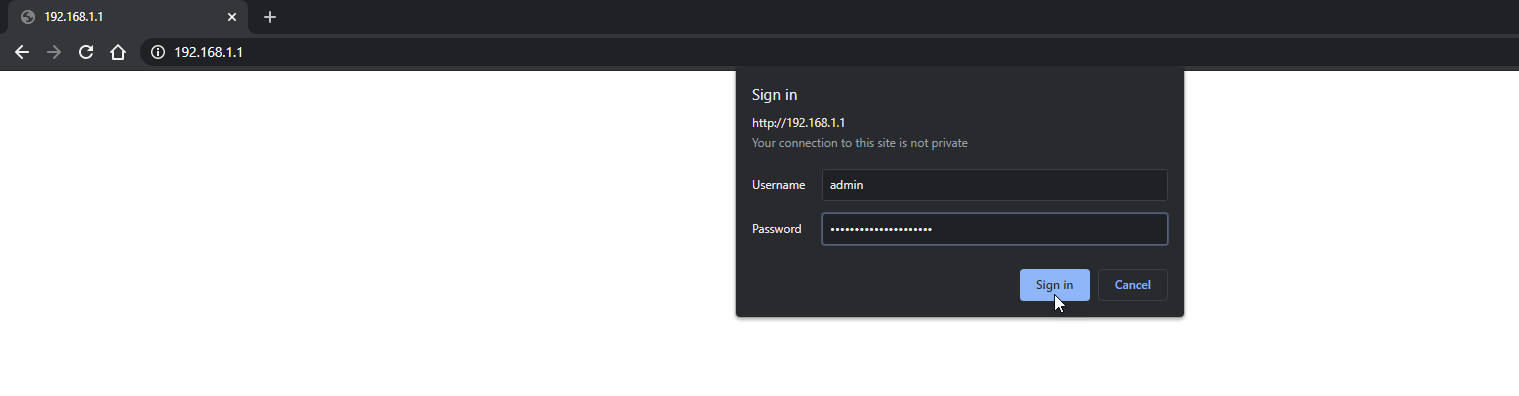
Per una rapida opzione nucleare, cambia la password della tua rete Wi-Fi, che avvierà tutti i dispositivi della tua casa. Questo non è l'ideale se hai i tuoi computer, telefoni, TV e dispositivi per la casa intelligente che vuoi rimanere connesso, ma è veloce e facile, quindi funzionerà in un pizzico.
Dovresti ricollegare ogni dispositivo individualmente, usando la nuova password. La buona notizia è che puoi sempre cambiarlo di nuovo in seguito, se lo desideri.
Innanzitutto, dovrai accedere alle opzioni amministrative del tuo router. Se non l'hai mai fatto prima, dai un'occhiata alla nostra guida passo passo qui, ma il jist funziona così: prendi un computer, digita l'indirizzo IP del tuo router nella barra degli indirizzi del tuo browser e premi Invio. Accedi con le tue credenziali (se non le conosci, la password predefinita potrebbe essere scritta sul tuo router o elencata in questo database) e avrai accesso a tutte le impostazioni del tuo router.
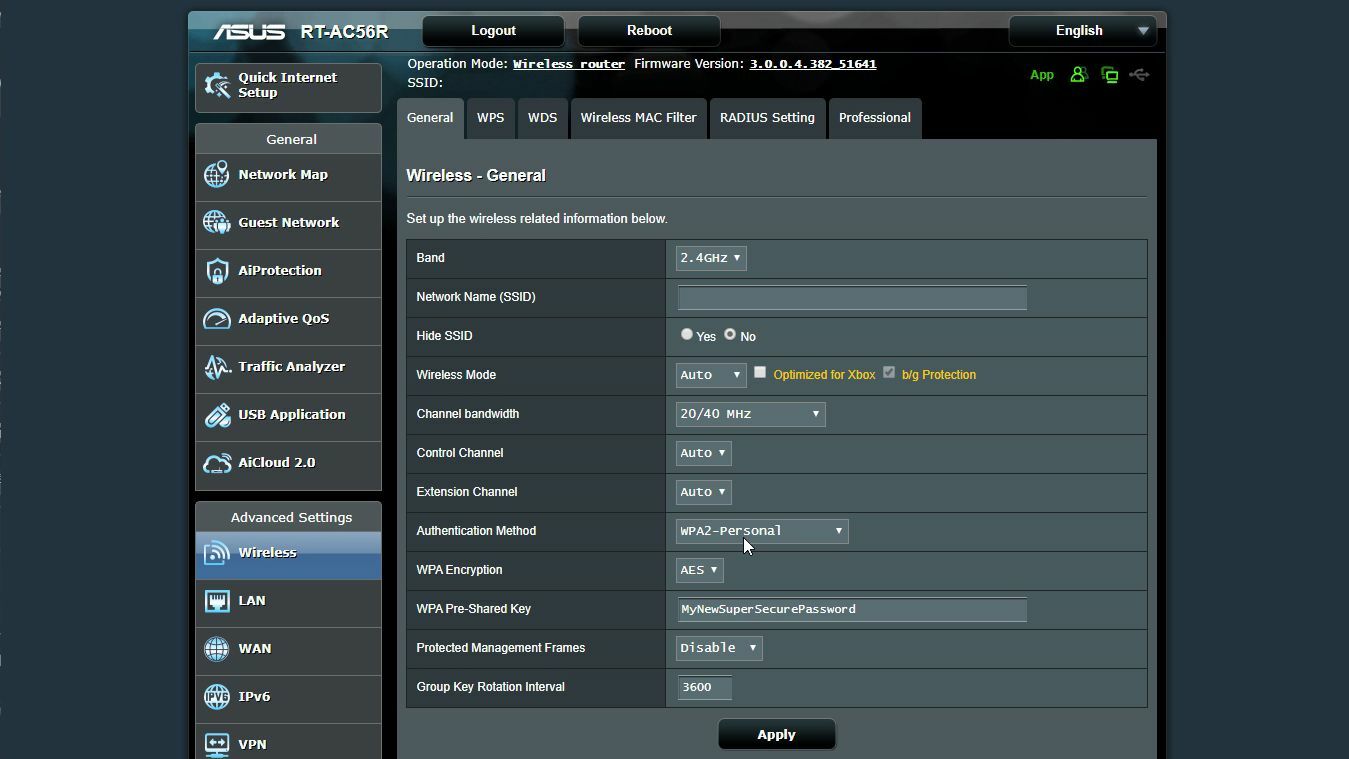
Per modificare la password del router, vai alla schermata delle impostazioni wireless e cambia la password (a volte chiamata anche chiave precondivisa). La posizione esatta di questa impostazione può variare da router a router, quindi potrebbe essere necessario cercare un po'.
Una volta trovata, cambiare la password dovrebbe essere facile: basta digitare una nuova password, fare clic su Applica e si parte per le gare. (Assicurati di utilizzare una password WPA2 sicura difficile da indovinare e cambiala per entrambe le bande a 2,4 GHz e 5 GHz.)
Nota che il tuo computer probabilmente si disconnetterà dalla rete a questo punto, quindi dovrai inserire la nuova password per riconnetterti (a meno che il tuo PC non sia connesso tramite Ethernet). Allo stesso modo, i tuoi figli perderanno la connessione e dovranno trovare qualcosa di più produttivo da fare, a meno che non abbiano una propria porta Ethernet.
Come compromesso, potresti mantenere tutti i tuoi dispositivi sulla rete principale e mettere i tuoi figli su una rete ospite, quindi disabilitare la rete ospite ogni volta che vuoi eliminarli. Non è il metodo più conveniente, dal momento che devi farlo manualmente, ma almeno non influirà sul tuo laptop, TV o termostato.
Blocca dispositivi specifici con il filtro MAC
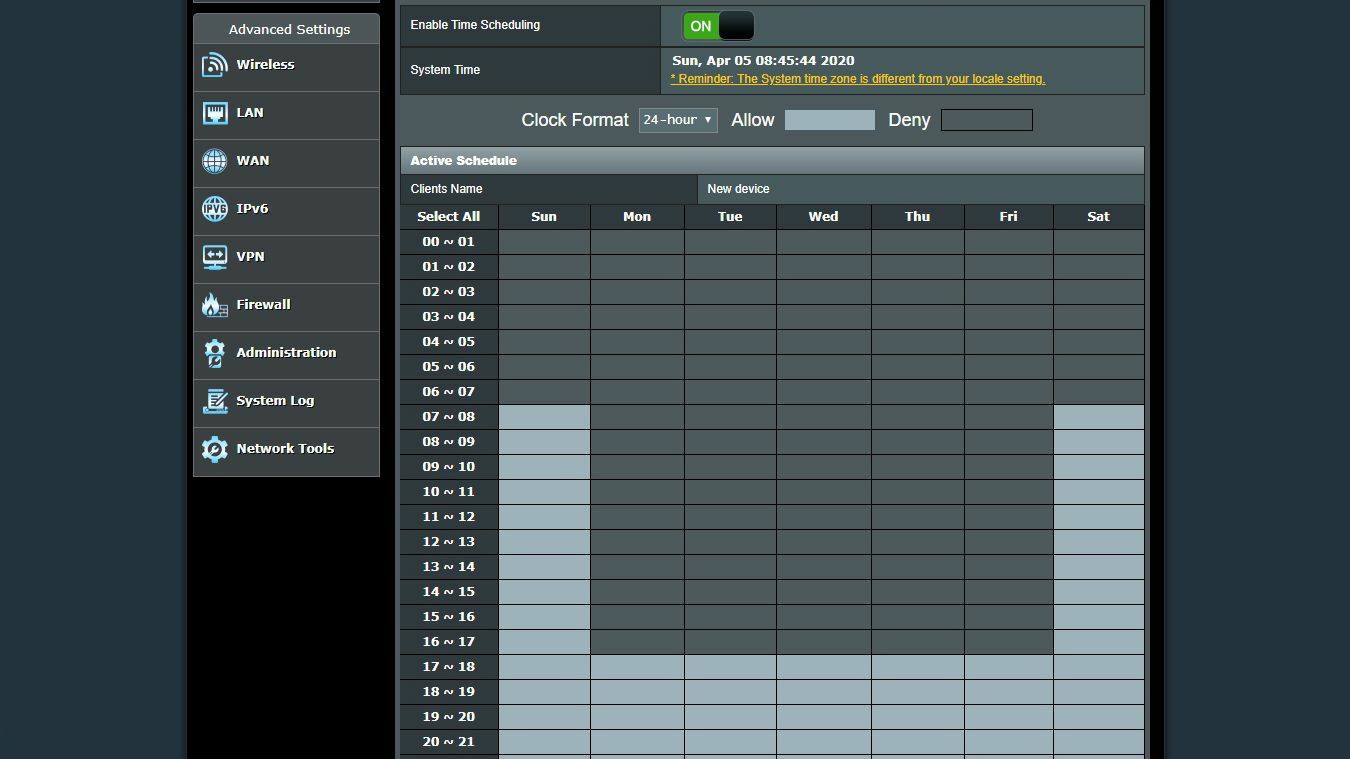
Se preferisci non distruggere completamente la tua rete, puoi bloccare dispositivi specifici con una funzione chiamata MAC Address Filtering. (No, non ha nulla a che fare con i computer Macintosh di Apple: MAC, in maiuscolo, sta per controllo dell'accesso ai media.) Non è un'impostazione di sicurezza particolarmente efficace, poiché è facile da aggirare, ma funzionerà per i nostri scopi .
Ancora una volta, dovrai cercare questa impostazione, ma sul mio router Asus era nella scheda Filtro MAC wireless nella sezione Wireless delle impostazioni. Attiva il filtro MAC e probabilmente ti verrà data una scelta: puoi consentire determinati dispositivi, bloccando tutti gli altri, o bloccare determinati dispositivi, consentendo tutti gli altri. Dato che è il 2021 e probabilmente hai più di un paio di dispositivi Wi-Fi in casa, l'impostazione "Rifiuta" o "Blocca" è probabilmente la migliore.
Per bloccare un determinato dispositivo, devi conoscere il suo indirizzo MAC, un numero di 12 cifre univoco per quel dispositivo specifico. È possibile trovare l'indirizzo MAC di un dispositivo controllando l'elenco dei dispositivi connessi del router, che potrebbe trovarsi in "Mappa di rete", "Elenco client" o in un'opzione con un nome simile. Abbina gli indirizzi MAC a nomi convenzionali come "iPhone di Jack".
A volte, questi nomi sono difficili da capire, molti computer Windows hanno nomi come DESKTOP-BD0GFIT, quindi potrebbe essere necessario eseguire ulteriori ricerche con software di terze parti per ottenere maggiori informazioni su un determinato dispositivo. Ad esempio, potresti non sapere se il laptop di tua figlia è DESKTOP-BD0GFIT o DESKTOP-SE8WDRE, ma se riesci a determinare qual è il Dell e quale è l'HP, puoi capire quale indirizzo MAC le appartiene.

Con l'indirizzo MAC in mano, aggiungilo all'elenco di blocco di cui sopra e applica le tue impostazioni. Dovrebbero essere espulsi dalla rete fino a quando non li sblocchi. Assicurati di bloccare sia la banda da 2,4 GHz che quella da 5 GHz, se disponibile, e blocca tutti i loro dispositivi: se blocchi solo il loro computer, non vuoi che passino a un telefono o tablet.
Consigliato dai nostri editori



Nota anche che se tuo figlio è particolarmente esperto di tecnologia o semplicemente molto bravo con una ricerca sul Web, può facilmente falsificare un indirizzo MAC diverso e aggirare i tuoi controlli. Anche se francamente, è difficile essere arrabbiati con un ragazzo abbastanza intelligente da capire il tuo stratagemma; quell'ingegnosità potrebbe far loro trovare un lavoro nella tecnologia un giorno.
Abilita il controllo genitori
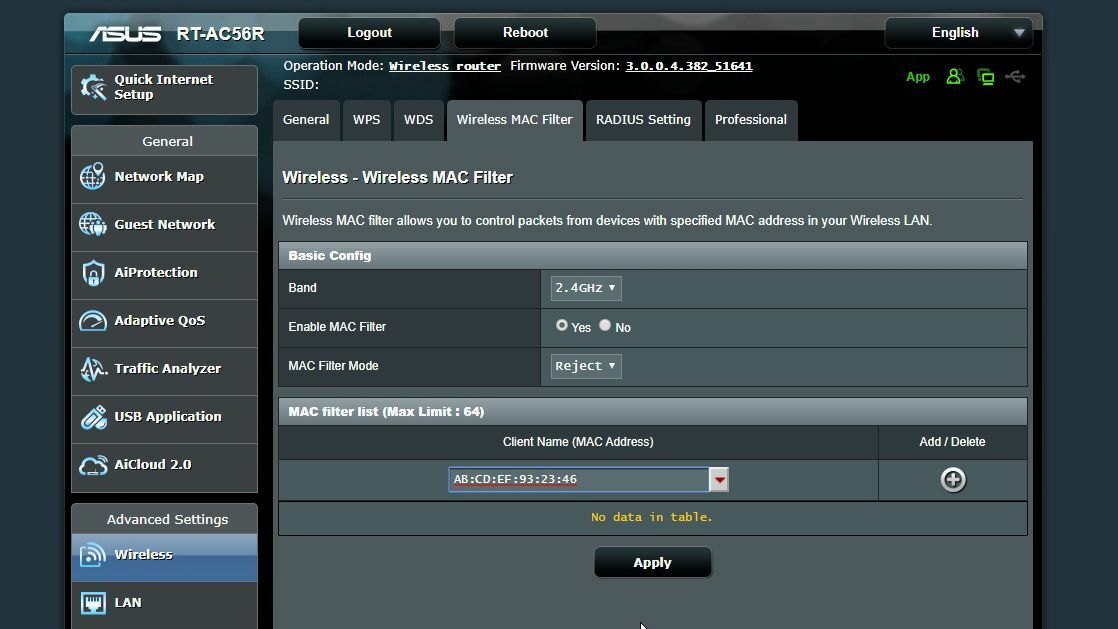
Se desideri automatizzare il processo, in modo da non bloccare e sbloccare costantemente i dispositivi dei tuoi figli quando sono autorizzati a tornare su Internet, molti router sono dotati di controlli parentali integrati che svolgono funzioni simili. Puoi trovare queste impostazioni nella pagina Controllo genitori o potrebbe far parte della suite di sicurezza del tuo router.
Sul mio router Asus, fa parte della pagina AiProtection, che è una raccolta di strumenti offerti in collaborazione con Trend Micro. Su alcuni router, potresti anche dover pagare una quota di abbonamento per le funzionalità di Parental Control.
Se il tuo router non li ha affatto, potresti dover acquistare un dispositivo come Circle Home Plus o installare il software di controllo parentale su tutti i dispositivi dei tuoi figli. Puoi anche utilizzare le funzioni di controllo genitori integrate sul telefono, poiché le impostazioni Wi-Fi del router non si applicano al piano dati cellulare.
Anche in questo caso, la configurazione varierà da router a router e da dispositivo a dispositivo, ma anche il controllo genitori di base su un router ti consentirà di inserire un indirizzo MAC e limitare i contenuti per adulti, alcuni protocolli come lo streaming o la messaggistica istantanea e impostare limiti di tempo, quindi il tuo il bambino non riesce a connettersi dopo le 22:00 (o a qualsiasi ora tu decida di impostare).
Proprio come il filtraggio MAC, ci sono modi per aggirare questo, quindi non sono infallibili per gli adolescenti esperti di tecnologia, ma vale la pena provare. Se riescono a risolverlo, potresti dover tornare a quell'opzione nucleare che ho menzionato prima: mettili su una rete ospite e cambia la password manualmente ogni volta che devi eliminarli.
